Ο σύγχρονος χρήστης περιβάλλεται από τεχνολογία υπολογιστών παντού. Μερικές φορές ένα άτομο μπορεί να έχει πολλούς υπολογιστές και συχνά τα κέρδη του εξαρτώνται από αυτά. Σε αυτήν την περίπτωση, είναι απαραίτητο να διατηρείτε πάντα τον εξοπλισμό σε λειτουργία. Ένα αντίγραφο ασφαλείας του λειτουργικού συστήματος των Windows θα σας βοηθήσει με αυτό.
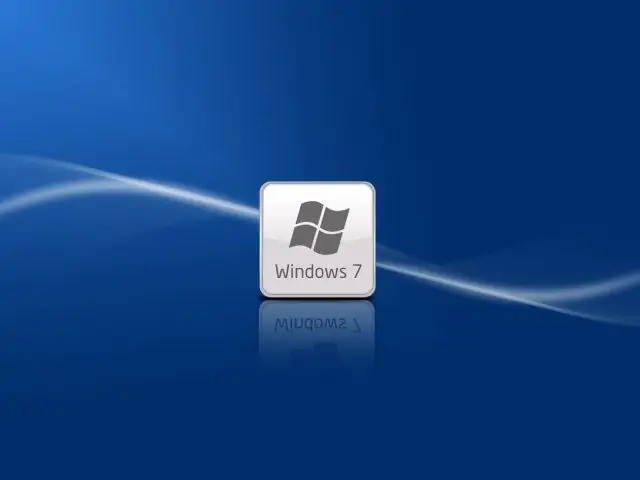
Απαραίτητη
- - εκκινήσιμη μονάδα flash USB.
- - Πρόγραμμα Acronis True Image.
Οδηγίες
Βήμα 1
Το πρώτο βήμα είναι να προετοιμαστείτε για το αντίγραφο ασφαλείας. Για να το κάνετε αυτό, δημιουργήστε μια μονάδα flash USB με δυνατότητα εκκίνησης με προεγκατεστημένο το Acronis True Image. Η εφαρμογή θεωρείται μία από τις καλύτερες επιλογές για τη δημιουργία αντιγράφων ασφαλείας της οικογένειας των Windows.
Βήμα 2
Στη συνέχεια, πρέπει να κάνετε εκκίνηση από αυτήν τη μονάδα flash. Για να το κάνετε αυτό, ορίστε την επιλογή First boot device from HDD σε USB-HDD στο BIOS για εκκίνηση του υπολογιστή από την εικόνα σας.
Βήμα 3
Μετά την εκκίνηση από μια μονάδα flash πολλαπλής εκκίνησης, θα δείτε το παράθυρο του προγράμματος Acronis, στο οποίο κάντε κλικ στην καρτέλα "Δημιουργία αντιγράφων ασφαλείας" στην ενότητα "Δίσκοι". Μετά από αυτό, θα σας προσφερθεί μια επιλογή από όλους τους σκληρούς δίσκους που είναι συνδεδεμένοι στον υπολογιστή και τα διαμερίσματα τους. Σε περίπτωση δημιουργίας αντιγράφων ασφαλείας των Windows 7, εκτός από το κύριο διαμέρισμα, επιλέξτε το πλαίσιο δίπλα στην περιοχή των 100 megabyte.
Βήμα 4
Στη συνέχεια, επιλέξτε το χώρο αποθήκευσης για το αντίγραφο του λειτουργικού σας συστήματος. Να είστε προσεκτικοί - ο χώρος αποθήκευσης πρέπει να είναι ένας άλλος σκληρός δίσκος, διαφορετικός από αυτόν που αντιγράφετε, είναι καλύτερα να χρησιμοποιήσετε ένα εξωτερικό μέσο αποθήκευσης. Στη συνέχεια, εισαγάγετε το όνομα του αρχείου αρχειοθέτησης. Για ευκολία προσανατολισμού, μπορείτε να προσθέσετε την ημερομηνία του αντιγράφου ασφαλείας στο όνομα.
Βήμα 5
Μετά τις ολοκληρωμένες λειτουργίες, θα σας ζητηθεί να ελέγξετε τις παραμέτρους που έχετε εισαγάγει. Εάν όλα είναι σωστά, κάντε κλικ στο "Συνέχεια". Ανάλογα με το μέγεθος των αντιγραμμένων πληροφοριών, ο χρόνος αναμονής μπορεί να διαρκέσει έως και 10 λεπτά. Εμφανίζεται ένα μήνυμα που δηλώνει ότι το αντίγραφο ασφαλείας ήταν επιτυχές.
Βήμα 6
Αφού ολοκληρώσετε όλες τις λειτουργίες δημιουργίας αντιγράφων ασφαλείας, πρέπει να επιστρέψετε την "πρώτη προτεραιότητα εκκίνησης" στις αρχικές ρυθμίσεις. Για να το κάνετε αυτό, επιστρέψτε στο BIOS και διορθώστε την παράμετρο συσκευής First Boot στον σκληρό δίσκο. Τώρα δεν χρειάζεται να ανησυχείτε για την αποτυχία του εξοπλισμού σας λόγω λογισμικού που δεν λειτουργεί. Με το αρχείο του λειτουργικού συστήματος, μπορείτε να επαναφέρετε τις ρυθμίσεις του υπολογιστή σε σύντομο χρονικό διάστημα, χωρίς να ξοδέψετε ώρες προσωπικού χρόνου επανεγκατάσταση του λειτουργικού συστήματος και των προγραμμάτων οδήγησης για αυτό.






